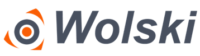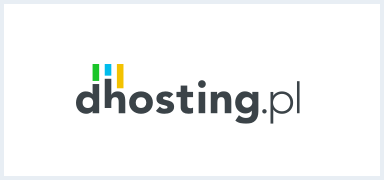Strona poświęcona aplikacjom, które zwiększają moją produktywność lub zwyczajnie ułatwiają życie. Cyklicznie będzie aktualizowana. Wybrane odnośniki mogą być odnośnikami afiliacyjnymi. Kliknięcie nic Ciebie nie kosztuje, ale mi może pomóc. Jeśli bowiem zdecydujesz się zakupić dany produkt, to zarobię na tym drobną prowizję. Opisuję tylko te produkty, z których miałem okazję korzystać i które okazały się dla mnie przydatne. Proszę Cię, absolutnie nie kupuj produktów, co do których nie jesteś przekonany i które nie służą osiąganiu Twoich celów.
Strona poświęcona aplikacjom, które zwiększają moją produktywność lub zwyczajnie ułatwiają życie. Cyklicznie będzie aktualizowana. Wybrane odnośniki mogą być odnośnikami afiliacyjnymi. Kliknięcie nic Ciebie nie kosztuje, ale mi może pomóc. Jeśli bowiem zdecydujesz się zakupić dany produkt, to zarobię na tym drobną prowizję. Opisuję tylko te produkty, z których miałem okazję korzystać i które okazały się dla mnie przydatne. Proszę Cię, absolutnie nie kupuj produktów, co do których nie jesteś przekonany i które nie służą osiąganiu Twoich celów.
Mój eco system aplikacji oparty jest o Android i Windows. Dlaczego Android? Mam telefon z tym systemem oraz tablet. Wiem, że sporo ludzi stawia na środowisko Apple. Korzystam z Google Workspace. Nie jest mi też obcy Outlook.com, gdzie mamy we własnej domenie całą rodziną konta prywatne.
W swoim eco systemie stawiam na dwie rzeczy. Po pierwsze ważna jeszcze dla mnie jest integracja z systemem Windows, gdyż z takim system mam laptopa. Dopuszczam oczywiście by w systemie Windows lub Android aplikacja działała w przeglądarce internetowej. Po drugie niezależnie od tego, jakie urządzenie wezmę do ręki podstawowe aplikacje takie jak obsługa poczty i zadań muszą być w pełni zsynchronizowane.
Apki i aplikacje
Oto lista aplikacji (w kolejności alfabetycznej) wraz z krótką charakterystyką wykorzystania. Skupiłem się na narzędziach, które używam najczęściej:
- Aplikacja do obsługi banku (Android) – bardzo przydatna zwłaszcza gdy trzeba zapłacić via BLIK. Z płatności NFC korzystam w sytuacjach bardzo awaryjnych.
- Feedly – wykorzystuję tylko na tablecie i komórce, by przejrzeć interesujące mnie strony.
- Google Arkusze – utrzymuję tu oczywiście arkusze. Cenię sobie możliwość pobierania kursów walut ze stron jednego z banków. Na komórce tylko dla podglądu, czasem szybkiej wyceny. Na laptopie korzystam oczywiście z przeglądarki internetowej.
- Google Chrome – moja podstawowa przeglądarka internetowa. Synchronizacja zakładek i historii odwiedzanych stron jest bardzo użyteczna na wszystkich urządzeniach.
- Google Dokumenty – piszę tu większość tekstów. Zazwyczaj robię to na tablecie i laptopie. Niestety bardzo często dokument napisany w dokumentach Google trafia do Microsoftowego Word, który pozwala na lepsze formatowanie tekstów oraz jest używany przez moich klientów. Praca zespołowa zarówno na wspomnianych arkuszach, jak i dokumentach jest fenomenalna.
- Google Dysk – podstawowy nośnik do synchronizacji plików pomiędzy tabletem, komórką i laptopem. Nie używam Dropbox, bo tam mam tylko 2GB miejsca a na dysku Google mam ok 20 GB.
- Google Kalendarz – mój must have. Nie muszę chyba nic więcej pisać. Na laptopie, dzięki posiadaniu pakietu Google Workspace (dawniej Google Suite), kalendarz obsługuję w Microsoft Outlook.
- Google Keep – korzystam tylko na komórce. Lista zakupów lub informacje przechowywane na chwilę np.: zdjęcie z tablicy ogłoszeń ze szkoły dzieci. Wiele notatek współdzielę z moją żoną.
- Google Mapy – wykorzystuję niemal przed każdym wyjazdem. Natężenie ruchu oraz czas dojazdu pomagają mi zoptymalizować moje podróże.
- Google Poczta (na Android) – wykorzystuję domyślną aplikację Google do obsługi poczty, gdyż pozwala mi ona na odpisywanie z innych adresów e-mail, które mam dodane do poczty. Poczta z innego serwera jest wysyłana via smtp tego serwera co sprawia, że pracuję tak jakbym pisał z innego konta. Na laptopie z pocztą pracuję w Microsoft Outlook. Rozważam używanie na tablecie i telefonie Outlook.
- Keepass2Android – pozwala mi na użycie zapisanych w Keepass loginów i haseł. Używam tego narzędzia, bo pozwala ono na dostęp do dysku Google, za pomocą którego robię synchronizację.
- NOZBE – Było moim narzędziem do zarządzania zadaniami. Integruje się z Evernote oraz Kalendarzem Google. Must Have. Obecnie korzystam z TODOIST.
- OneNote – zapisuję w nim wszystko, co musi zostać na dłużej. Komórką skanuję wizytówki, wrzucam wycinki stron, zdjęcia i skany dokumentów. To moje podstawowe narzędzie pracy. Zaletą Evernote jest możliwość cyklicznej automatycznej synchronizacji oraz notesy offline dostępne na komórce
- Pocket Cast – Gdy biegam lub jadę samochodem w dłuższą podróż Pocket Cast służy mi od słuchania podcastów
- SkyCash – aplikację wykorzystuję tylko na komórce. Płacę za parking w Warszawie i innych miastach. Gdy jadę autobusem lub tramwajem w SkyCash kupuję bilet na przejazd.
- TODOIST– mój aktualny zarządca zadań. Działa świetnie i jest sporo tańszy niż poprzednik. Link pozwoli na skorzystanie z 2 miesięcy gratis.
Jak widać z powyższej listy używam niewielu aplikacji. Większość z nich oparta jest na środowisku Google, które w tym momencie wydaje mi się najlepsze dla mojego stylu pracy.
Platforma blogowa i e-learningowa
W Internetach używam WordPress. Zarówno ten blog jak i strona z kursami jest uruchomiona na tej platformie. Wtyczki do WordPress, które ma zainstalowane
- Seopress – pomaga wypozycjonować moje strony
- Antispam Bee – dba oto by w komentarzach nie było spamu
- Cookie Notice – wyświetla informację o ciasteczkach
- Download Monitor – dzięki tej wtyczce udostępniam pliki i monitoruję liczbę pobrań
- Flexible Checkout Fields – wtyczka umożliwia dodawanie i usuwanie pól na zamówieniu (tylko wolski.pro/kursy – wtyczka jest płatna WP Desk)
- MailerLite Integration – Integracja z MailerLite – moim operatorem masowej wysyłki poczty
- Learndash – platforma e-learning – publikuję kurs (tylko wolski.pro/kursy – płatna)
- Learndash WooCommerce – wtyczka integrująca platformę elearningową z WooCommerce (tylko wolski.pro/kursy – wtyczka jest bezpłatna)
- UpdraftPlus – automatyczny backup mojej strony i baz danych
- WooCommerce – sklep internetowy, który umożliwia rejestrację na kursy a także w przyszłości będzie odpowiadać za sprzedaż
- WooCommerce Gateway Przelewy24 – w momencie jak pojawią się kursy płatne to wtyczka będzie obsługiwać płatności (wtyczka jest płatna WP Desk)
- WooCommerce wFirma – każda osoba, która kupi kurs, otrzyma automatycznie fakturę lub paragon (wtyczka jest płatna WP Desk)
- WP Maintenance Mode – w czasie dużych aktualizacji serwisu wtyczka wyświetla ładny obrazek i informuje Cię o tym, że właśnie coś grzebię na stronie
Obsługa internetów i firmy (tym razem według zastosowania) :
- Hosting. Moja strona jest hostowana na dhosting.pl. Korzystając z linku partnerskiego otrzymujesz dodatkowy rabat.

- Księgowość. Tutaj jest używam podejścia hybrydowego. Cała papierkologia odbywa się w wFirma, natomiast obsługa księgowa jest tradycyjna – korzystam z usług biura księgowego, które oczywiście pracuje także na wFirma.
- Integracje – integromat.com pomaga w integracjach. Dzięki tej platformie zoom, poczta, Todoist, mailing, moje sklepy internetowe działają jak jeden organizm.
- Mailing. Do obsługi newslettera używam MailerLite. Na tej stronie newsletter, jak i maile dotyczące kursów są wspierane przez MailerLite.
- Media społecznościowe – obrazki. Canva.com – przygotowuję obrazki na Facebook oraz Google +
- Media społecznościowe – publikacje. hootsuite.com – planuję w tym narzędziu publikowanie wpisów na Facebook oraz Twitter i Google +
- Monitoring internetów zapewnia mi SentiOne. Codzienne raporty o wpisach, postach i dyskusjach toczących się m. in. na Facebook itp pozwalają mi trzymać rękę na pulsie.
- VIDEO – platforma VIMEO – na tej platformie umieszczam swoje filmy wideo. Klikając w link otrzymujesz 25% rabatu.
- Webinaria. Zoom.us są bezkonkurencyjni. Doskonała jakość transmisji. W miarę przyjazny interfejs. Webinaria wykorzystuję także w czasie moich kursów.
cdn….
Opis jak wykorzystuję część tych narzędzi znajdziesz na stronie https://wolski.pro/moj-zaufany-system-produktywnosci/
aktualizacja: 05.06.2021